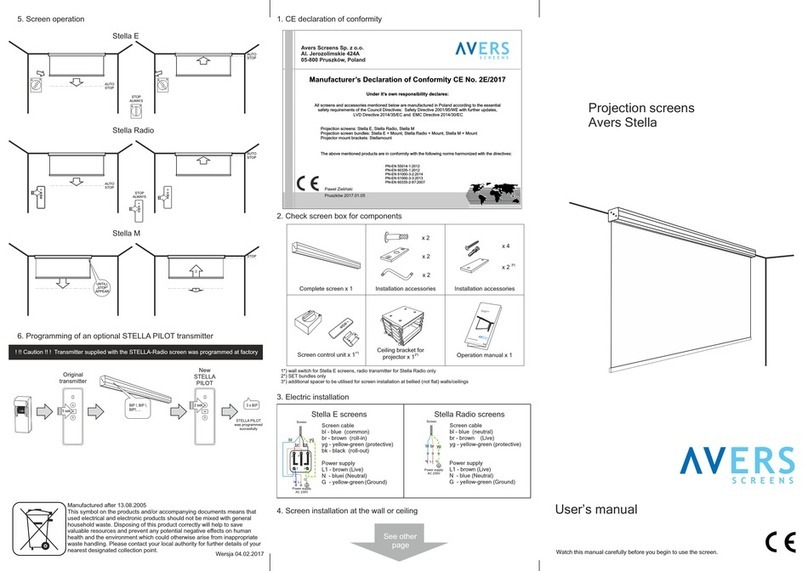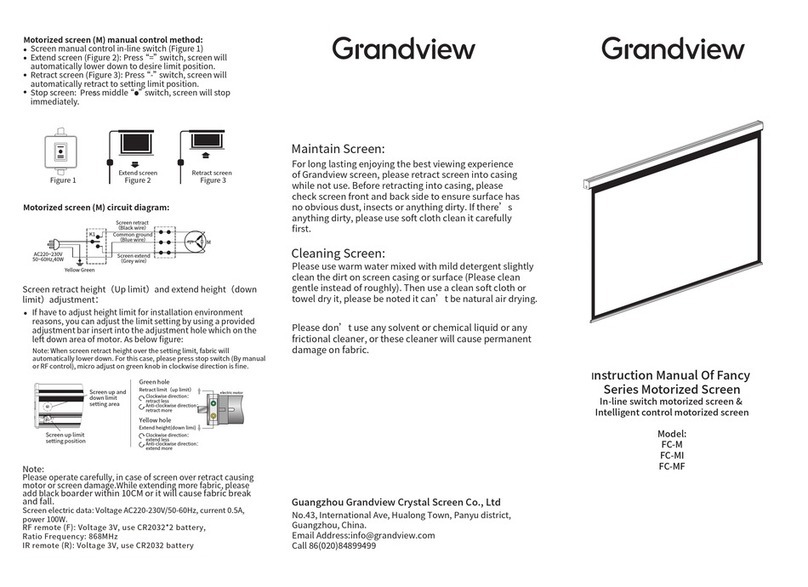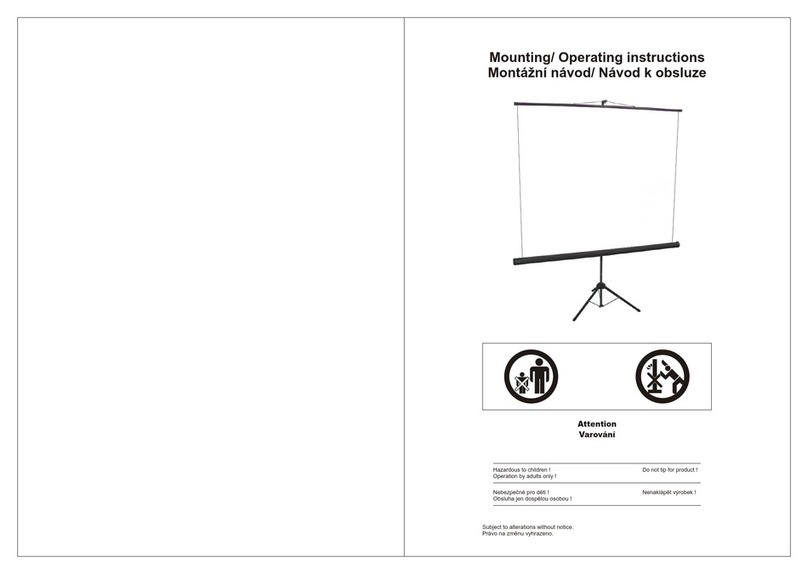Berker MT 701 CT User manual

1
D
GB
NL
F
N
E
MT 701 CT
Best.-Nr. 7574 00 ..
Bedienungsanleitung
825 633 01 11.2006

2
MT 701 CT
D
1 Sicherheitshinweise ............................................................................................ 3
2 Geräteübersicht .................................................................................................. 3
3 Funktion .............................................................................................................. 4
4 Bedienung ........................................................................................................... 5
5 Informationen für Elektrofachkräfte .................................................................. 13
5.1 Montage und elektrischer Anschluss ................................................................ 13
5.2 Inbetriebnahme ................................................................................................ 14
6 Anhang ............................................................................................................. 16
6.1 Technische Daten ............................................................................................. 16
6.2 Zubehör ............................................................................................................ 16
6.3 Gewährleistung ................................................................................................ 17

3
MT 701 CT
D
1. Sicherheitshinweise
Einbau und Montage elektrischer Geräte dürfen nur durch Elektrofachkräfte
erfolgen. Dabei sind die geltenden Unfallverhütungsvorschriften zu beachten.
Vor Arbeiten am Gerät Sicherungsautomaten ausschalten, sonst besteht Gefahr
durch elektrischen Schlag.
Den Bildschirm nicht mit scharfen oder spitzen Gegenständen bedienen. Die
berührempfindliche Oberfläche kann beschädigt werden.
Zum Reinigen keine scharfen Gegenstände verwenden. Keine scharfen
Reinigungsmittel, Säuren oder organische Lösungsmittel verwenden.
Bei Nichtbeachtung der Anleitung können Schäden am Gerät, Brand oder andere
Gefahren entstehen.
Diese Anleitung ist Bestandteil des Produktes und muss beim Kunden
verbleiben.
2. Geräteübersicht
(1) Touch-Screen-Oberfläche

4
3. Funktion
Systeminformation
Dieses Gerät ist ein Produkt des KNX-Systems und entspricht den KNX-Richtlinien.
Fachkenntnisse durch KNX-Schulungen werden zum Verständnis vorausgesetzt.
Die Funktion des Gerätes ist softwareabhängig. Informationen zu Softwareversionen
und jeweiligem Funktionsumfang sowie die Software selbst sind der Produktdatenbank
des Herstellers zu entnehmen.
Planung, Installation und Inbetriebnahme des Gerätes erfolgen mit Hilfe einer KNX-
zertifizierten Software.
Produktdatenbank, technische Beschreibungen sowie Konvertierungs- und weitere
Hilfsprogramme finden Sie stets aktuell im Internet.
Bestimmungsgemäßer Gebrauch
– Bedienen von Verbrauchern und Visualisieren von Anlagenzuständen,
z. B. Licht ein/aus, Dimmen, Jalousien auf/ab, Helligkeitswerte, Temperaturen etc.
– Unterputz-Montage in Hohlwänden oder festen Wänden im Innenbereich.
Produkteigenschaften
– Beleuchteter programmierbarer Grafik-Farbbildschirm TFT 5,7“,
320x240 Pixel, 4096 Farben
– Touch-Screen, Bedienung durch Fingerberührung direkt auf dem Bildschirm
– Einbaulage horizontal oder vertikal möglich
– USB-Schnittstelle zur schnellen Programmierung
– Max. 1600 Bedienfunktionen, 400 Anzeigefunktionen
– Max. 50 Seiten
– Max. 24 Lichtszenen mit 32 Aktorgruppen
– Wochenschaltuhr mit 16 Zeitprogrammen zu je 8 Schaltzeiten
– Max. 50 Störmeldungen, Sammelstörmeldung
– Meldefunktion
– Reinigungsfunktion
– Passwortgeschützte Bereiche
– Max. 80 Logikgatter, 12 Multiplexer
– Komfortable Montage
MT 701 CT
D

5
4. Bedienung
Bildschirm-Elemente
Die Funktionalität sowie das Erscheinungsbild der Bildschirmoberfläche sind abhängig
von der Programmierung und daher für jede Anlage unterschiedlich. Die möglichen
Bedienelemente auf einer Bildschirmseite zeigen Statusinformationen, Bedien- oder
Anzeigeelemente.
(2) Status-Zeile
(3) Bildschirmseite
(4) Bedien- oder Anzeigeelement
(5) Scrollbalken
(6) Funktionstasten
Berührempfindliche Oberfläche
Der Bildschirm besitzt eine berührempfindliche Oberfläche, Touch-Screen genannt.
Die Bedienung des Geräts erfolgt durch Berühren der Bildschirmoberfläche mit dem
Finger oder durch spezielle Touch-Screen-Stifte (nicht im Lieferumfang enthalten).
Keine spitzen Gegenstände zum Bedienen verwenden. Die Oberfläche kann beschä-
digt und dadurch die Bedienung beeinträchtigt werden.
Status-Zeile
Wenn programmiert, ist die Status-Zeile (2) am oberen Bildschirmrand sichtbar. Die
Status-Zeile kann bis zu zehn Elemente anzeigen:
– Ereignisanzeige
– Sammelstörmeldung
– Wertanzeige
– Datum, Uhrzeit
MT 701 CT
D

6
Bildschirmseite
Auf den Bildschirmseiten (3) werden Bedien- und Anzeigeelemente (4) oder Bilder
angezeigt.
Bedien- und Anzeigeelemente (4) zeigen Zustände an, führen auf weitere Seiten oder
symbolisieren zu steuernde Geräte und Funktionen, Komponenten, z. B. Leuchten,
Jalousien, Heiz- und Klimageräte etc.
Scrollbalken
Mit Hilfe des Scrollbalkens (5) kann durch eine oder mehrere Seiten navigiert werden.
Durch Betätigen der Pfeiltasten kann zwischen den Anzeigeelementen gewechselt
werden.
– Doppelpfeiltasten: Nur sichtbar, wenn verbundene Seiten vorhanden sind. Die An-
zeige wechselt auf eine verbundene Seite.
– Pfeiltasten: Wechseln zwischen den Anzeigeelementen der aktuellen Seite.
Funktionstasten
Für jedes Bedienelement (4) stehen max. vier Funktionstasten (6) zur Verfügung, die
nach Auswahl des Bedienelements angezeigt und bedient werden können.
Funktion/Verbraucher auswählen
Zur Bedienung einer Funktion muss diese zunächst ausgewählt werden.
Die Seite mit dem Element, welches die anzuzeigende oder die zu steuernde Funk-
tion darstellt, ansteuern.
Gewünschtes Element mit dem Finger auswählen.
Der Bildschirm wechselt die Anzeige.
- oder -
Die entsprechenden Funktionstasten werden angezeigt.
Die Funktion kann bedient werden.
Funktion oder Verbraucher bedienen
Die Bedienung hängt von der Art der jeweiligen Funktion ab.
Die entsprechende Funktion muss ausgewählt sein und die Funktionstasten müssen
angezeigt werden.
Schalten: Die entsprechende Funktionstaste kurz bedienen.
Dimmen: Die entsprechende Funktionstaste lang bedienen.
Jalousie fahren: Die entsprechende Funktionstaste lang bedienen.
Jalousie anhalten oder verstellen: Die entsprechende Funktionstaste kurz bedienen.
MT 701 CT
D

7
Lichtszene aufrufen: Die entsprechende Funktionstaste kurz bedienen.
Wert setzen, z. B. Helligkeits- oder Temperatursollwert: Die entsprechende Funkti-
onstaste kurz bedienen.
Wert mit Direkteingabe verstellen: Nach Auswahl der Funktionstaste zeigt der
Bildschirm einen Ziffernblock an. Den Wert als Zahl eintippen und mit Speichern
bestätigen.
Wert mit Schieberanzeige verstellen: Nach Auswahl der Funktionstaste zeigt der
Bildschirm einen Schieber, den Verstellbereich und den aktuellen Wert an. Den Wert
durch Verstellen des Schiebers ändern und mit Speichern bestätigen.
Schaltuhr einstellen
Schaltuhr-Funktionen müssen bei der Programmierung im Gerät angelegt worden sein.
Seite Schaltuhr auswählen.
Gewünschte Schaltuhr-Funktion auswählen und Ändern betätigen.
Die Schaltzeiten für die ausgewählte Schaltuhr-Funktion werden angezeigt.
Die zu ändernde Schaltzeit auswählen.
Die Seite mit der ausgewählten Schaltzeit wird angezeigt.
Uhrzeit auswählen und mit dem Ziffernblock die gewünschte Schaltzeit angeben.
Eingabe mit Speichern übernehmen.
Wochentag auswählen und den gewünschten Wochentag angeben. Aktivierte Wo-
chentage sind mit X gekennzeichnet.
Gewünschte Aktion angeben, z. B. Ein/Aus, Dimmwert o. ä.
Eingabe mit Speichern übernehmen.
Die Schaltzeiten für die ausgewählte Schaltuhr-Funktion werden angezeigt.
Bei Bedarf weitere Schaltzeiten einstellen: Zu ändernde Schaltzeit auswählen und
die beschriebenen Schritte ausführen.
Eingabe beenden und Einstellungen übernehmen: Speichern betätigen.
Eingabe beenden und Einstellungen nicht übernehmen: Abbruch betätigen.
Schaltzeit löschen
Seite Schaltuhr aufrufen.
Gewünschte Schaltuhr-Funktion auswählen und Ändern betätigen.
Die Schaltzeiten für die ausgewählte Schaltuhr-Funktion werden angezeigt.
Zu löschenden Speicherplatz auswählen.
Die Seite mit der ausgewählten Schaltzeit wird angezeigt.
Daten löschen auswählen und Eingabe mit Speichern übernehmen.
Eingabe beenden und Einstellungen übernehmen: Speichern betätigen.
Eingabe beenden und Einstellungen nicht übernehmen: Abbruch betätigen.
MT 701 CT
D

8
MT 701 CT
D
Lichtszenen verändern
Lichtszenen-Funktionen müssen bei der Programmierung im Gerät angelegt worden sein.
Seite Lichtszenen aufrufen.
Gewünschte Lichtszene auswählen.
Gewählte Lichtszene ist markiert.
Taste Aufruf Speich. kurz, <1 s, betätigen, um die Lichtszene aufzurufen.
Namen der Lichtszene ändern: Taste Text ändern betätigen und mit der Tastatur den
Namen ändern. Die Eingabe mit Abbruch beenden oder mit Speichern übernehmen.
Taste Szene ändern betätigen.
Die ausgewählte Szene wird aufgerufen und die entsprechenden Werte eingestellt.
Die für Lichtszenen zur Verfügung stehenden Leuchten, Jalousien etc. werden mit
den aktuellen Werten angezeigt.
Für die gewünschten Geräte mit den Funktionstasten Werte eingeben, z. B. Ein, Aus,
70%. Für die Geräte, die nicht Bestandteil der Lichtszene sind und nicht verändert
werden sollen, Unv. – unverändert – angeben.
Eingabe beenden und Einstellungen übernehmen: Speichern Zurück betätigen.
Eingabe beenden und Einstellungen nicht übernehmen: Abbruch Zurück betätigen.
Seite Lichtszenen verlassen: Zurück betätigen.
Ein anderer Weg, eine Szene zu speichern, besteht darin, die Szene zunächst ma-
nuell einzustellen. Anschließend auf der Seite Lichtszenen die gewünschte Szene
markieren und die Taste Aufruf Speich. lang, >5 s, betätigen. In diesem Fall liest und
speichert das Gerät den Zustand aller in der Szene enthaltenen Geräte, die nicht als
Unv. – unverändert – deklariert worden sind.
Passwortschutz
Die Bedienung des Geräts kann – ganz oder in Teilen – gegen unbefugte Benutzung
geschützt werden. Hierzu verwaltet das Gerät bis zu vier fünfstellige Passwörter, die
hierarchisch in Ebenen angeordnet sind. Wenn das Gerät ein Passwort anfordert, muss
das Passwort für die angeforderte Ebene eingegeben werden.
Die Passwörter sind in der Werkseinstellung 11111, 22222, 33333, 44444.
Wenn eines oder mehrere Passwörter verloren wurden, ist es möglich, diese zu
rekonstruieren. Hierzu an einen kompetenten KNX-Elektroinstallateur wenden.

9
MT 701 CT
D
Passwort-geschützte Seite bedienen
Das Gerät fordert zur Eingabe eines Passwortes auf. Hierbei wird auch die entspre-
chende Ebene angezeigt. Das Passwort wird auf dem Bildschirm mit Sternchen ange-
zeigt. Die erste Stelle ist unterstrichen.
Das Passwort für die angeforderte Ebene eingeben. Mögliche Zeichen sind die
Ziffern 0…9.
Bei richtiger Eingabe wird unmittelbar die gewünschte Seite angezeigt.
Service-Seite öffnen
Von der Service-Seite aus sind Seiten für Bildschirm- und System-Einstellungen sowie
die Reinigungsfunktion zugänglich.
Funktionstaste Service-Seite betätigen.
Die Service-Seite verzweigt auf die Unterseiten Displayeinstellung, Systemein-
stellung und Administrator.
Berührgenauigkeit des Bildschirms einstellen
Service-Seite aufrufen.
Displayeinstellung betätigen.
Touchkalibrierung betätigen.
Der Bildschirm zeigt nacheinander mehrere Punkte an.
Die Mitte des jeweils angezeigten Punktes betätigen.
Der Bildschirm beendet die Kalibrierung selbständig.
Bildschirm reinigen
Damit beim Entfernen von Verschmutzungen, Fingerabdrücken etc. keine unbeabsich-
tigten Funktionen ausgelöst werden, verfügt das Gerät über eine spezielle Reinigungs-
funktion. Berührungen der Bildschirmoberfläche, während die Reinigungsfunktion aktiv
ist, werden nicht ausgewertet.
Service-Seite aufrufen.
Reinigungsfunktion betätigen.
Für die Dauer von 1 min werden Berührungen nicht ausgewertet. Das Gerät zeigt
die verbleibende Reinigungszeit auf dem Bildschirm an.
Nach Ende der Reinigungszeit kehrt das Gerät zur Service-Seite zurück.
Bildschirmoberfläche mit einem weichen Tuch reinigen. Falls nötig, das Reinigungs-
tuch anfeuchten.
Zum Reinigen keine scharfen Gegenstände verwenden.
Keine scharfen Reinigungsmittel, Säuren oder organische Lösungsmittel verwenden.
Keine Feuchtigkeit in das Gerät eindringen lassen.

10
MT 701 CT
D
Grundhelligkeit einstellen
Wenn der Bildschirm längere Zeit nicht bedient wird, schaltet er zu Energiesparzwecken
auf die sogenannte Grundhelligkeit.
Service-Seite aufrufen.
Displayeinstellung betätigen.
Helligkeitseinstellung betätigen.
Grundhelligkeit Hell, Dunkel oder Aus wählen.
Die geänderte Einstellung wird beim nächsten Zurückschalten in die Grundhelligkeit
sichtbar.
Datum einstellen
Service-Seite aufrufen.
Systemeinstellung aufrufen.
Datum wählen.
Aktuelles Datum eingeben. Reihenfolge: TT.MM.JJJJ.
Eingabe mit Speichern abschließen. Ungültige Angaben werden nicht übernommen.
Uhrzeit einstellen
Service-Seite aufrufen.
Systemeinstellung aufrufen.
Uhrzeit wählen
Aktuelle Uhrzeit eingeben. Reihenfolge: SS:MM.
Uhrzeiten im 24-Stunden-Modus eingeben.
Eingabe mit Speichern abschließen. Ungültige Angaben werden nicht übernommen.
Wochentag einstellen
Service-Seite aufrufen.
Systemeinstellung aufrufen.
Wochentag wählen, aktuellen Wochentag auswählen. Eingabe mit Speichern ab-
schließen.
Meldungsliste einsehen
Service-Seite aufrufen.
Systemeinstellung aufrufen.
Meldungsliste wählen.
Das Gerät zeigt die aktuell vorliegenden Störmeldungen.

11
MT 701 CT
D
Service-Adresse einsehen
Service-Seite aufrufen.
Systemeinstellung aufrufen.
Service-Adresse wählen.
Die voreingestellte Wartungsadresse wird angezeigt.
Farbeinstellung verändern
Die Farbeinstellung ist nur sichtbar, wenn sie programmiert wurde.
Service-Seite aufrufen.
Systemeinstellung aufrufen.
Farbeinstellung wählen. Gewünschtes Farbschema auswählen. Eingabe mit Spei-
chern abschließen.
Werkseinstellung wiederherstellen
Service-Seite aufrufen.
Administrator wählen.
Werkseinstellung wählen.
Auf dem Bildschirm erscheint eine Sicherheitsabfrage, ob die Werkseinstellung tat-
sächlich hergestellt und alle Benutzerdaten gelöscht werden sollen.
Wenn die Benutzerdaten erhalten bleiben sollen: Nein betätigen.
Wenn die Werkseinstellung wirklich hergestellt werden soll: Ja betätigen.
Das Gerät initialisiert sich, die Werkseinstellung wird hergestellt.
Lichtszenen werden gelöscht (Namen und Werte).
Schaltuhrdaten werden gelöscht.
Gewähltes Farbschema und Grundhelligkeit werden zurückgesetzt.
Störmeldungen werden gelöscht.
Kalibrierdaten werden auf die Standardeinstellung zurückgesetzt.
Die Funktion wird im Historienspeicher notiert.
Projektdaten und Passwörter bleiben bei Wiederherstellen der Werkseinstellung
erhalten.

12
MT 701 CT
D
Passwort ändern
Service-Seite aufrufen.
Administrator wählen.
Passwörter wählen.
Die gewünschte Passwort-Ebene auswählen.
Das neue Passwort eingeben.
Eingabe mit Speichern abschließen.
Historie ansehen
Im Historienspeicher speichert das Gerät wichtige Ereignisse, wie Reset oder Her-
unterladen von Programm- oder Projektdaten. Einfache Bedienungen werden nicht
gespeichert.
Service-Seite aufrufen.
Administrator wählen.
Historie wählen.
Version ansehen
Die Seite Version zeigt die aktuelle Software-Version an.
Service-Seite aufrufen.
Administrator wählen.
Version wählen.

13
MT 701 CT
D
5. Informationen für Elektrofachkräfte
GEFAHR!
Elektrischer Schlag bei Berühren spannungsführender Teile in der Einbau-
umgebung. Elektrischer Schlag kann zum Tod führen.
Vor Arbeiten am Gerät Anschlussleitungen freischalten und aktive Teile in
der Umgebung abdecken.
5.1 Montage und elektrischer Anschluss
Gerät montieren und anschließen
Bild 3, Rückseite
(7) Anschluss Netzspannung
(8) Bus-Anschluss
(9) Programmier-LED
(10) Programmier-Taste
(11) Anschluss Ext. für zukünftige Erweiterungen, z. B. Folientastatur
(12) Reset-Taste
(13) Reset-LED
(14) Anschluss USB
Montage in Unterputz-Gehäuse (Bild 4, 17)
Programmiertaste und -LED sind nur von der Geräte-Rückseite zugänglich. Wenn
möglich, die physikalische Adresse vor der endgültigen Montage in das Gerät laden
(Inbetriebnahme).

14
MT 701 CT
D
Unterputz-Gehäuse lagerichtig – horizontal oder vertikal ausgerichtet – in Wand mon-
tieren. Horizontale Montage: Pfeil OBEN TOP zeigt nach oben. Vertikale Montage:
Pfeil OBEN TOP zeigt nach links. Bus- und 230-V-Leitungen durch die vorgesehenen
Durchführungen ziehen.
Netzspannung AC 230 V~ an Klemme (7) anschließen.
Busleitung an Klemme (8) anschließen.
Bild 4, Montage in Unterputz-Gehäuse
Gerät in Unterputz-Gehäuse (17) montieren. Beiliegende Schrauben (15) verwenden.
Designrahmen (16) aufsetzen und andrücken.
Wenn vorhanden, Schutzfolie abziehen.
5.2 Inbetriebnahme
Physikalische Adresse herunterladen
Das Gerät muss angeschlossen und betriebsbereit sein.
Programmiertaste (10) und -LED (9) auf der Geräte-Rückseite müssen zugänglich sein.
Projektierung und Inbetriebnahme mit ETS2 Version 1.3a oder ETS3.0d.
Programmiertaste (10) drücken.
Programmier-LED (9) leuchtet.
Physikalische Adresse vergeben.
Programmier-LED (9) erlischt.
Physikalische Adresse auf der Geräterückseite notieren.
(16)
(15)
(14)
(17)

15
MT 701 CT
D
Anwendungssoftware herunterladen
Empfehlung: Aufgrund hoher Datenmengen und Ladezeiten empfiehlt sich die Program-
mierung der Anwendungssoftware über die integrierte USB-Schnittstelle (14).
Zur Verbindung zum PC wird eine USB-Leitung mit Stecker Typ B benötigt.
Vor Anschließen des Gerätes an den PC müssen die Anwendungssoftware und USB-
Treiber installiert sein.
Beim erstmaligen Anschließen des Geräts an den PC werden die Treiber initialisiert.
Hierzu werden entsprechende Zugriffsrechte am PC benötigt.
Einige PC-Betriebssysteme prüfen beim Initialisieren – erstmaliges Anschließen des
Geräts an den PC –, ob die USB-Treiber zertifiziert worden sind. Entsprechende
Meldungen können ignoriert und die Installation fortgesetzt werden.
Nur ein Gerät an PC anschließen.
Wenn Gerät montiert: Designrahmen (16) vom Gerät abziehen.
Die USB-Schnittstelle ist am linken Geräterand – bei senkrechter Montage am un-
teren Geräterand – zugänglich (14).
Verbindung zum Programmier-PC mit USB-Leitung herstellen.
Anwendungssoftware programmieren.
Nach dem Programmiervorgang die USB-Verbindung abnehmen und den Design-
rahmen (16) wieder aufsetzen und andrücken.

16
MT 701 CT
D
6. Anhang
6.1 Technische Daten
KNX-Medium TP1
Inbetriebnahmemodus S-Mode
Versorgung KNX 21...32 V DC
Stromaufnahme KNX max. 10 mA
Anschluss KNX Anschlussklemme
Netzspannungsversorgung AC 230 V~
Netzfrequenz 50 / 60 Hz
Leistungsaufnahme Netz ca. 13,8 W
Leistungsaufnahme Standby ca. 5 W
Anschluss Netz Schraub-/Steckklemme
eindrähtig 0,5...2,5 mm²
feindrähtig ohne Aderendhülse 0,5...2,5 mm²
feindrähtig mit Aderendhülse 0,5...1,5 mm²
Anschluss Ext. konfektionierter Steckverbinder
Leitungslänge Ext. max. 1,20 m
Anschluss USB Typ B
USB-Version 2.0
Schutzart IP 20
Schutzklasse II (nach Einbau)
Umgebungstemperatur -5 °C … +45 °C
Lagertemperatur -25 °C … +70 °C
Maße B x H x T ca. 220 x 140 x 48 mm, ohne Designrahmen
6.2 Zubehör
Up-Gehäuse für Minitableau Best.-Nr. 7590 00 21
Abdeckrahmen für MT701 CT Best.-Nr. 7594 01 ..

17
MT 701 CT
D
6.3 Gewährleistung
Technische und formale Änderungen am Produkt, soweit sie dem technischen Fort-
schritt dienen, behalten wir uns vor. Wir leisten Gewähr im Rahmen der gesetzlichen
Bestimmungen.
Im Gewährleistungsfall bitte an die Verkaufsstelle wenden oder das Gerät portofrei mit
Fehlerbeschreibung an unser Service-Center senden.
Berker GmbH & Co. KG
Abt. Service Center
Klagebach 38
D-58579 Schalksmühle
Telefon: 0 23 55 / 90 5-0
Telefax: 0 23 55 / 90 5-111

18

19
D
GB
NL
F
N
E
MT 701 CT
Order number 7574 00 ..
Operating instructions

20
GB
1 Safety warnings ................................................................................................ 21
2 Technical overview ........................................................................................... 21
3 Function ............................................................................................................ 22
4 Operation ........................................................................................................... 23
5 Information for qualified electricians ................................................................. 31
5.1 Installation and electrical connection ................................................................ 31
5.2 Startup .............................................................................................................. 32
6 Appendix .......................................................................................................... 34
6.1 Technical data .................................................................................................. 34
6.2 Accessories ...................................................................................................... 34
6.3 Guarantee ........................................................................................................ 35
MT 701 CT
This manual suits for next models
1
Table of contents
Languages:
Popular Projection Screen manuals by other brands

Vutec
Vutec SILVERSTAR PANOFLEXX Assembly instructions

Monoprice
Monoprice 7931 user manual

V-TAC
V-TAC 11077 instruction manual
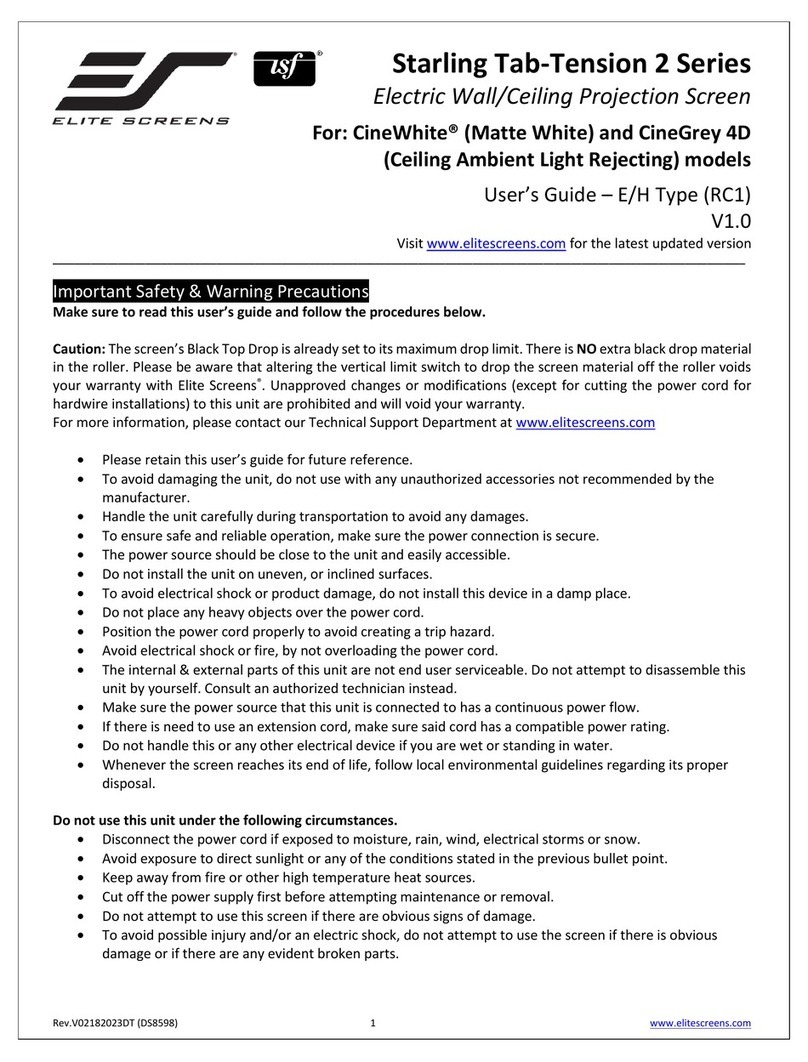
Elite Screens
Elite Screens Starling Tab-Tension 2 Series user guide

Kindermann
Kindermann Cineroll Electric Mounting instruction

Celexon
Celexon HomeCinema CLR UST operating instructions
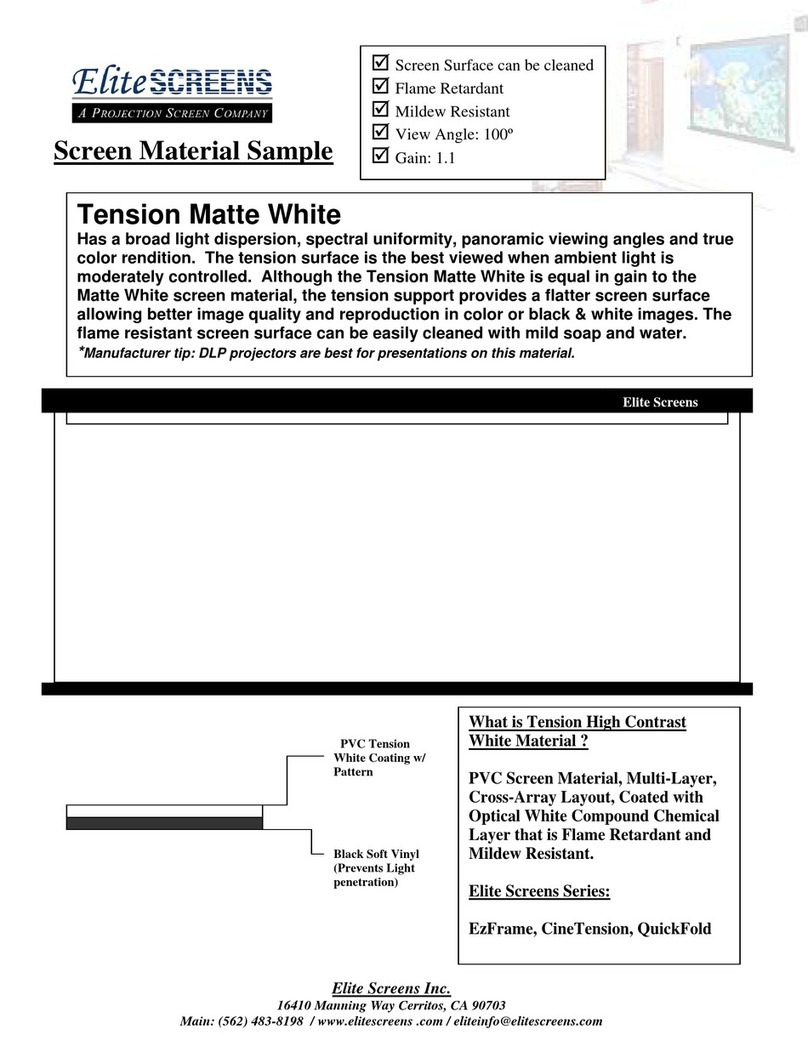
Elite Screens
Elite Screens TE100HC2 supplementary guide
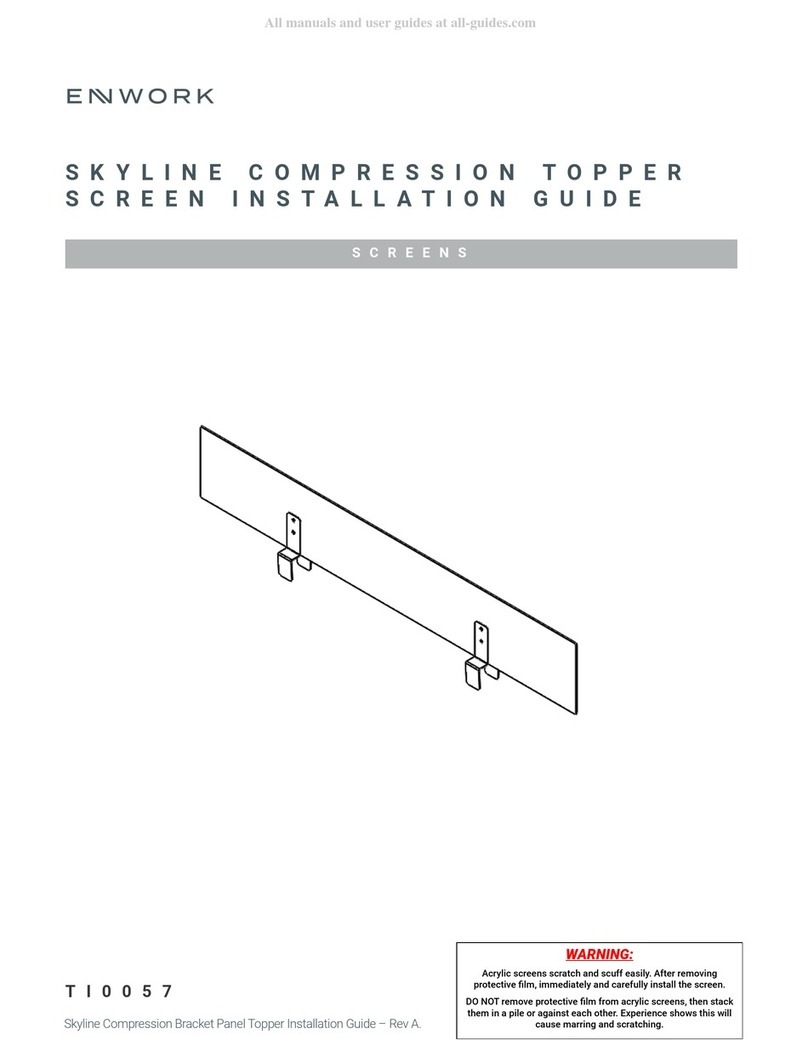
Enwork
Enwork Skyline Compression Topper Screen installation guide
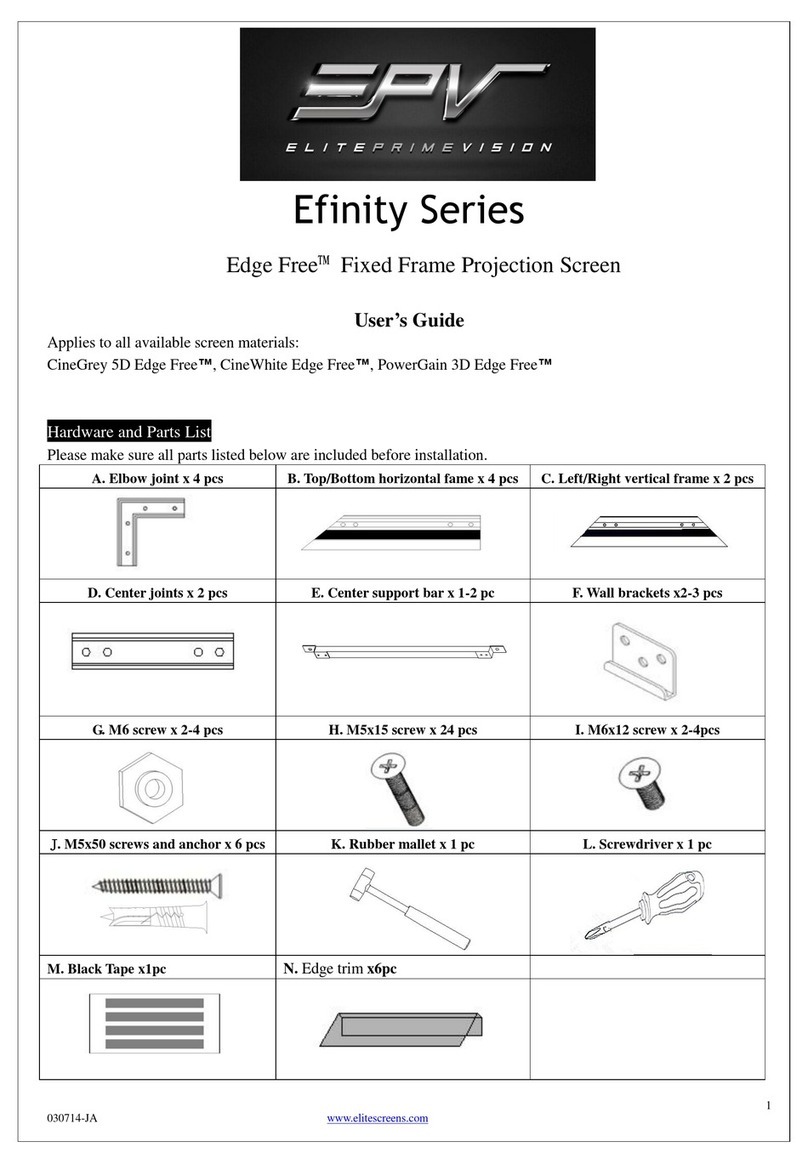
EPV
EPV Efinity Edge Free Series user guide
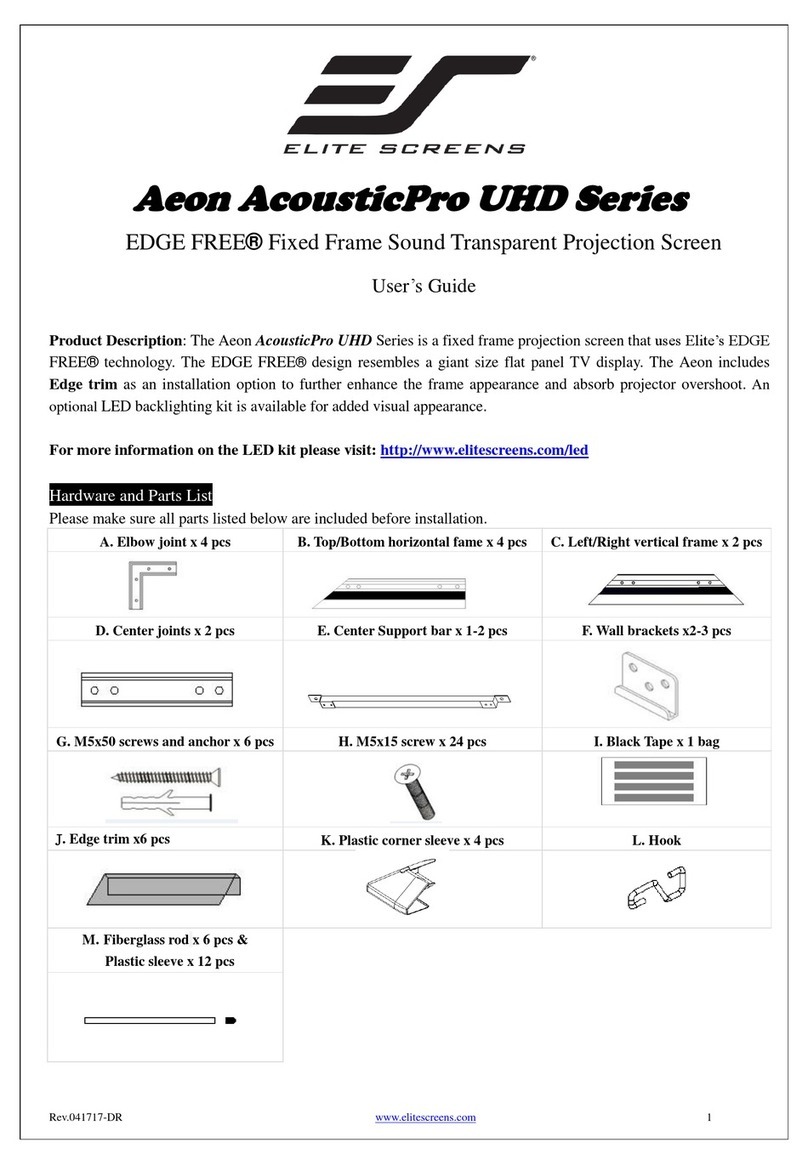
Elite Screens
Elite Screens EDGE FREE Aeon AcousticPro UHD Series user guide

HAPRA
HAPRA DescenderPro Instruction book

ligra
ligra ECOROLL manual